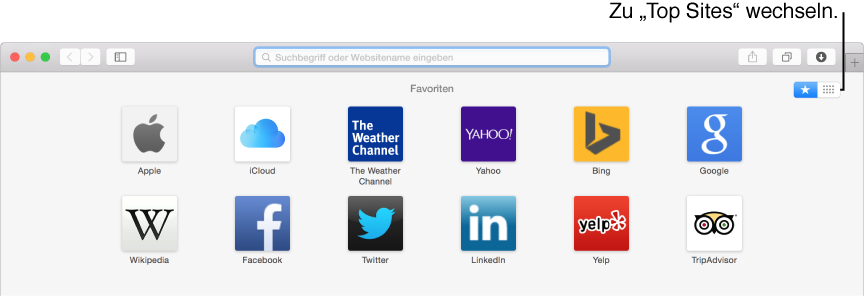
Sie können Ihre Favoriten und Websites, die Sie zuletzt besucht haben, auf der Seite der Favoriten und Top Sites sehen. Sie können auch Ihre Favoriten unter dem Adress- und Suchfeld anzeigen, wenn Sie in das Feld klicken.
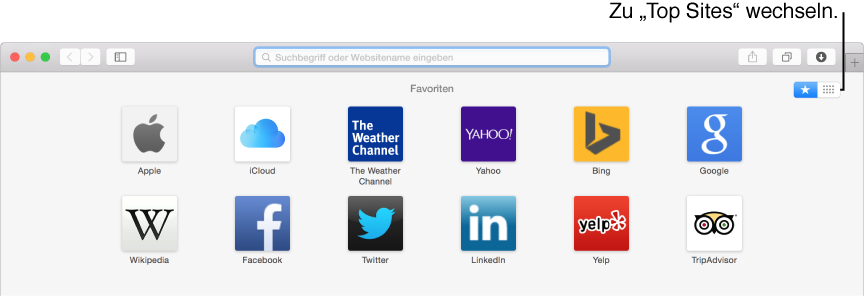
Seite der Favoriten und Top Sites anzeigen: Öffnen Sie ein neues Fenster oder Tab oder wählen Sie „Verlauf“ > „Top Sites einblenden“. Zum Wechseln der Anzeige klicken Sie rechts oben auf der Seite auf die Taste „Favoriten“ ![]() oder die Taste „Top Sites“
oder die Taste „Top Sites“ ![]() . Wenn neue Fenster oder Tabs Ihre Favoriten nicht anzeigen, ändern Sie die Einstellungen im Bereich „Allgemein“ der Safari-Einstellungen.
. Wenn neue Fenster oder Tabs Ihre Favoriten nicht anzeigen, ändern Sie die Einstellungen im Bereich „Allgemein“ der Safari-Einstellungen.
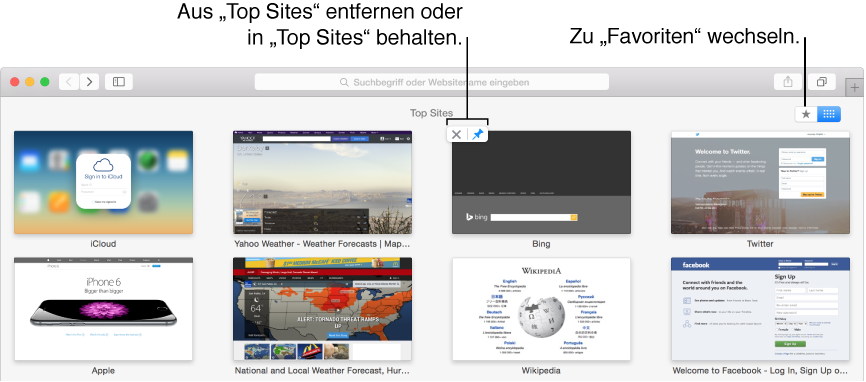
Website von der Seite der Favoriten und Top Sites öffnen: Klicken Sie auf das Symbol oder die Miniatur der Website.
Vom Adress- und Suchfeld zu einer favorisierten Website navigieren:Klicken Sie auf das Adress- und Suchfeld und klicken Sie dann auf ein Symbol in der Liste der favorisierten Websites, das unter dem Feld erscheint. Die Liste der Favoriten wird nicht angezeigt, wenn Sie auf das Feld klicken und gerade die Seite der Favoriten und Top Sites angezeigt wird.
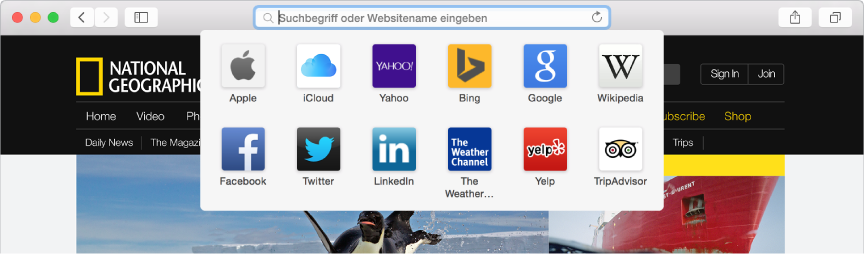
Website zur Seite der Favoriten und Top Sites hinzufügen: Bewegen Sie ein Lesezeichen aus der Seitenleiste auf die Seite der Favoriten und Top Sites oder bewegen Sie eine URL oder einen Link aus einer Nachricht, einem Dokument oder einer anderen Quelle auf die Seite.
Sie können auch im Adress- und Suchfeld die Taste für das schnelle Hinzufügen ![]() drücken und halten und dann aus dem Menü „Favoriten“ oder „Top Sites“ auswählen. Die Taste für das schnelle Hinzufügen erscheint links im Adress- und Suchfeld, wenn Sie den Zeiger über das Feld bewegen.
drücken und halten und dann aus dem Menü „Favoriten“ oder „Top Sites“ auswählen. Die Taste für das schnelle Hinzufügen erscheint links im Adress- und Suchfeld, wenn Sie den Zeiger über das Feld bewegen.
Websites in den Favoriten und Top Sites neu anordnen: Bewegen Sie die Miniaturen oder Symbole der Websites an eine andere Stelle. Zum Kopieren eines Objekts in den Favoriten bewegen Sie es mit gedrückter Wahltaste.
Objekte entfernen: Bewegen Sie ein Objekt aus dem Fenster bis eine kleine Rauchwolke erscheint. Sie können auch auf der Seite der Top Sites den Zeiger über eine Miniatur bewegen und dann auf das erscheinende Entfernen-Symbol  ![]() klicken.
klicken.
Website in den Top Sites behalten: Halten Sie den Zeiger über die Miniatur der Website und klicken Sie dann auf das erscheinende Stecknadelsymbol ![]() . Klicken Sie erneut auf das Stecknadelsymbol, um die Fixierung zu lösen, sodass die betreffende Website wieder durch andere Websites ersetzt werden kann.
. Klicken Sie erneut auf das Stecknadelsymbol, um die Fixierung zu lösen, sodass die betreffende Website wieder durch andere Websites ersetzt werden kann.
Anderen Lesezeichenordner in den Favoriten anzeigen: Wählen Sie „Safari“ > „Einstellungen“, klicken Sie auf „Allgemein“ und verwenden Sie danach das Einblendmenü „In Favoriten“.
Anzahl der Websites der Top Sites ändern: Wählen Sie „Safari“ > „Einstellungen“, klicken Sie auf „Allgemein“ und verwenden Sie danach das Einblendmenü „Top Sites-Anzeige“.
Hinweis: Safari verwendet iCloud, um Ihre Lesezeichen auf all Ihren Mac-Computern und iOS-Geräten, auf denen für Safari die iCloud-Funktionalität aktiviert ist auf dem aktuellen Stand zu halten.